一、引言
COM(Communication Port)口是计算机与外部设备进行串行通信的接口,常用于连接打印机、调制解调器、串口鼠标等设备。在使用COM口进行数据传输时,我们需要确保COM口正常工作,以保证数据的准确传输。本文将介绍如何测试COM口是否正常。
二、测试COM口的方法
1. 使用设备管理器检查COM口状态
在Windows系统中,我们可以通过设备管理器来检查COM口的状态。打开设备管理器的方法如下:
点击开始菜单,选择“控制面板”。
在控制面板中,找到并点击“设备管理器”。
在设备管理器中,找到“端口(COM和LPT)”。
在“端口(COM和LPT)”下,会列出电脑上所有的COM口信息。如果COM口正常工作,对应的COM口会显示为“正常”或“已启用”。
如果COM口显示异常,可能是由于驱动程序问题或硬件故障引起的。我们可以尝试更新驱动程序或更换硬件来解决这些问题。
2. 使用串口调试助手测试COM口
串口调试助手是一款常用的串口通信工具,可以用于测试COM口的正常工作。
下载并安装串口调试助手软件。
打开串口调试助手软件。
选择正确的COM口号和波特率。
点击“打开”按钮,打开COM口。
在发送区输入测试数据,点击“发送”按钮。
观察接收区是否接收到了正确的数据。
如果接收区显示了正确的数据,说明COM口正常工作。如果接收区没有显示数据,可能是COM口配置错误或COM口硬件故障导致的。
通过串口调试助手测试COM口的数据收发功能,可以初步判断COM口是否正常。
3. 使用回环测试仪测试COM口
回环测试仪是一种专门用于测试COM口的设备,可以模拟COM口的数据收发过程,用于检测COM口是否正常工作。
连接回环测试仪到COM口。
打开串口调试助手软件。
选择正确的COM口号和波特率。
点击“打开”按钮,打开COM口。
在发送区输入测试数据,点击“发送”按钮。
观察接收区是否接收到了相同的测试数据。
如果接收区显示了与发送区相同的测试数据,说明COM口正常工作。如果接收区显示了错误的数据或没有显示数据,可能是COM口配置错误或COM口硬件故障导致的。
通过回环测试仪测试COM口的数据收发功能,可以更加准确地判断COM口是否正常。
三、总结
通过设备管理器、串口调试助手和回环测试仪等工具,我们可以测试COM口是否正常工作。如果COM口显示异常,可能是由于驱动程序问题或硬件故障引起的。
在进行测试时,我们应该选择正确的COM口号和波特率,并发送测试数据进行验证。如果COM口无法正常工作,我们可以尝试更新驱动程序或更换硬件来解决问题。
测试COM口的正常工作对于保证数据的准确传输非常重要,特别是在使用COM口进行串行通信时。希望本文对您有所帮助。